10 способов исправить неработающий звук на iPad
Не можете понять, почему на вашем iPad не работает звук?
iPad стал универсальным устройством для развлечений, работы и общения.
Независимо от того, смотрите ли вы фильмы или совершаете видеозвонки, звук является важным компонентом вашего iPad.
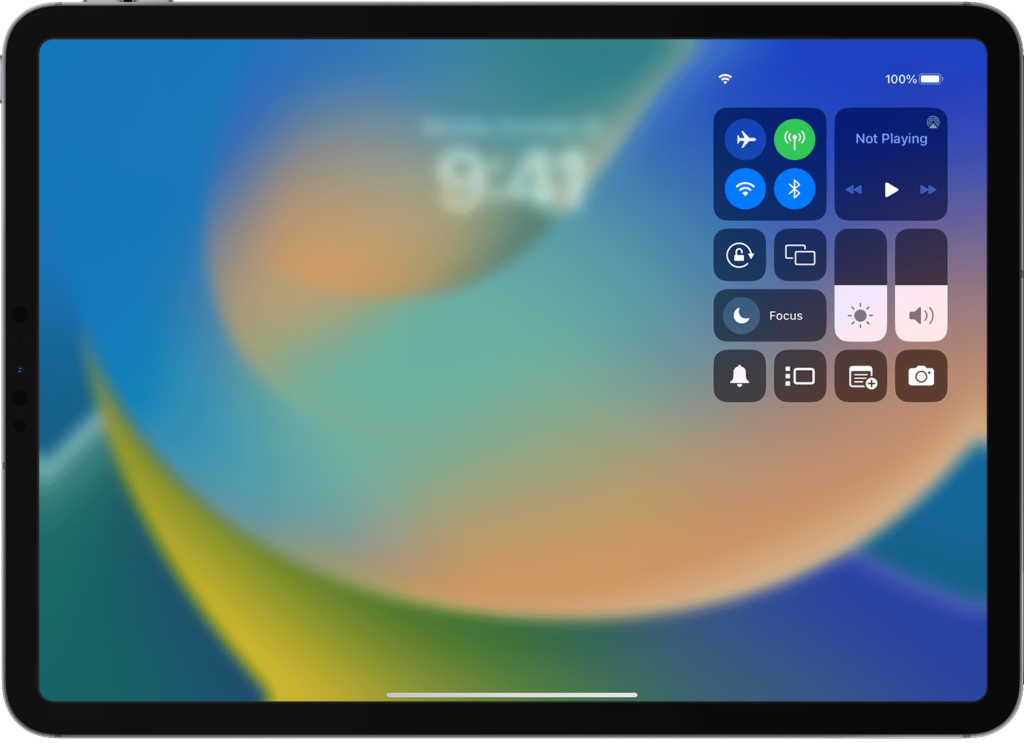
Поэтому, когда вы сталкиваетесь со звуком на своем iPad, это может снизить вашу производительность.
В этом руководстве мы покажем вам, что делать, если на вашем iPad не работает звук.
Давайте прыгать прямо в!
1. Перезагрузите iPad.
Когда вы используете свой iPad в течение длительного времени, его память может быть перегружена.
Когда это происходит, временные данные, хранящиеся в системной памяти, могут быть повреждены. Это может привести к тому, что такие вещи, как звуки, перестанут работать должным образом.
Перезапуск вашего iPad должен дать ему новый старт, очистив застрявшие процессы и данные в памяти.
Вот как вы можете перезагрузить iPad без кнопки «Домой»:
- Нажмите и удерживайте кнопки уменьшения громкости и вверх, пока не появится экран «Slide to Power Off».
- Теперь нажмите на значок питания и перетащите ползунок вправо.
- Подождите от 5 до 10 секунд, чтобы iPad полностью выключился.
- Удерживайте верхнюю кнопку, пока не увидите логотип Apple.
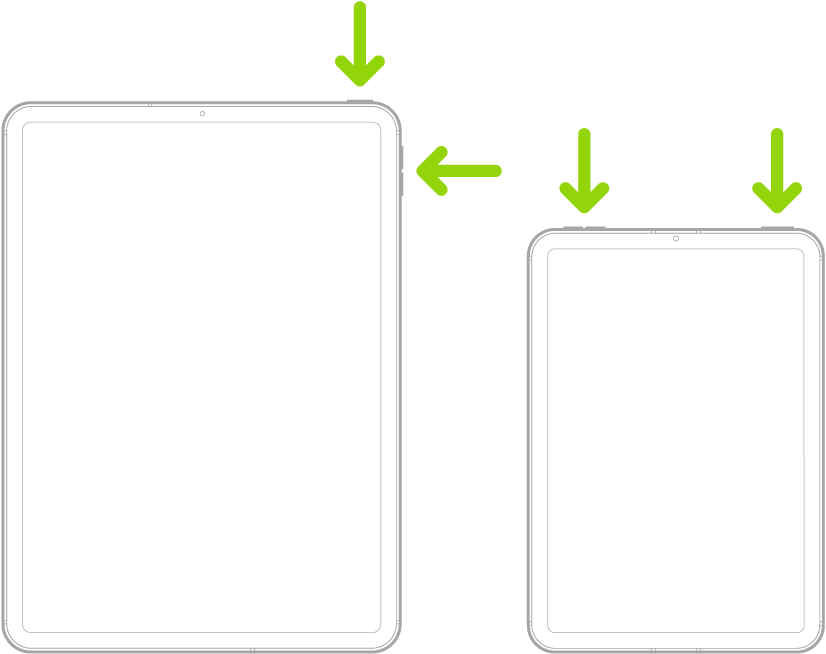
Попробуйте воспроизвести музыку или посмотреть видео на iPad, чтобы проверить, решена ли проблема.
2. Проверьте, не находится ли ваш iPad в беззвучном режиме.
Когда вы включаете беззвучный режим на своем iPad, все звуки не воспроизводятся через динамики.
Если вы не слышите оповещения или уведомления с iPad, проверьте, активен ли беззвучный режим.
Для iPad без переключателя звонка:
- Перейдите в «Настройки» > «Звуки». Перетащите ползунок, чтобы установить громкость звонка и предупреждений.
- Если вы используете Assistive Touch, откройте его и нажмите «Устройство» > «Включить звук».

Если на вашем iPad есть переключатель звонка:
- Переключите переключатель звонка, чтобы оранжевый индикатор не отображался.
- Если вы используете Assistive Touch, откройте его и коснитесь «Устройство» > «Включить звук».

Посмотрите, будет ли теперь ваш iPad воспроизводить звук из уведомлений и предупреждений.
3. Отключите монофонический звук.
Если вы используете аудиосистему объемного звучания, возможно, вы заметили, что некоторые динамики не работают.
Это указывает на то, что монофонический звук включен на вашем iPad. Моно-аудио сочетает в себе стереовыход, что может вызвать проблемы в системах объемного звучания 5.1 или 7.1.
Вот как вы можете отключить монофонический звук:
- Откройте «Настройки» на своем iPad.
- Перейдите в раздел «Универсальный доступ» > «Аудио/видео».
- Найдите Mono Audio и коснитесь переключателя, чтобы отключить его.
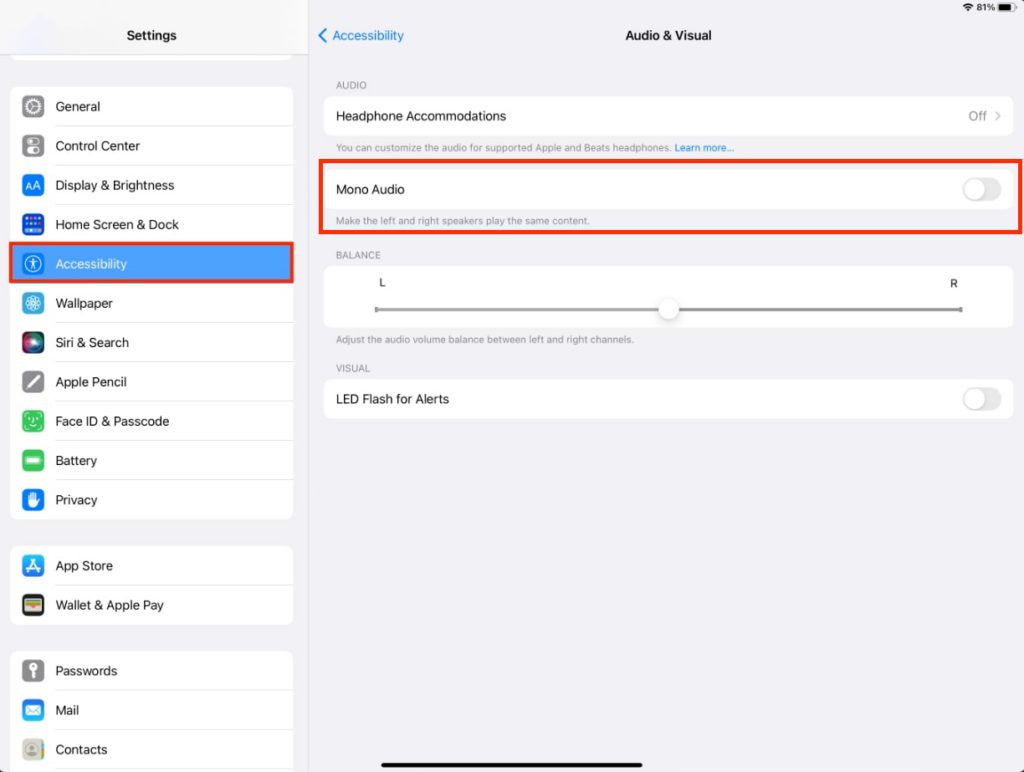
Попробуйте воспроизвести звук через систему объемного звучания, чтобы убедиться, что все динамики работают.
Связанный: Как исправить зависание iPad в режиме наушников
4. Отключите режим «Не беспокоить».
«Не беспокоить» — это параметр на вашем iPad, который отключает оповещения, звонки и уведомления. Когда эта функция включена, ваш iPad не будет издавать никаких звуков, когда вы получаете сообщения.
Выполните следующие действия, чтобы проверить, включен ли режим «Не беспокоить» на вашем iPad:
- Запустите Настройки на вашем устройстве.
- Нажмите «Фокус» и перейдите на вкладку «Не беспокоить».
- Найдите параметр «Включать автоматически» и отключите его.
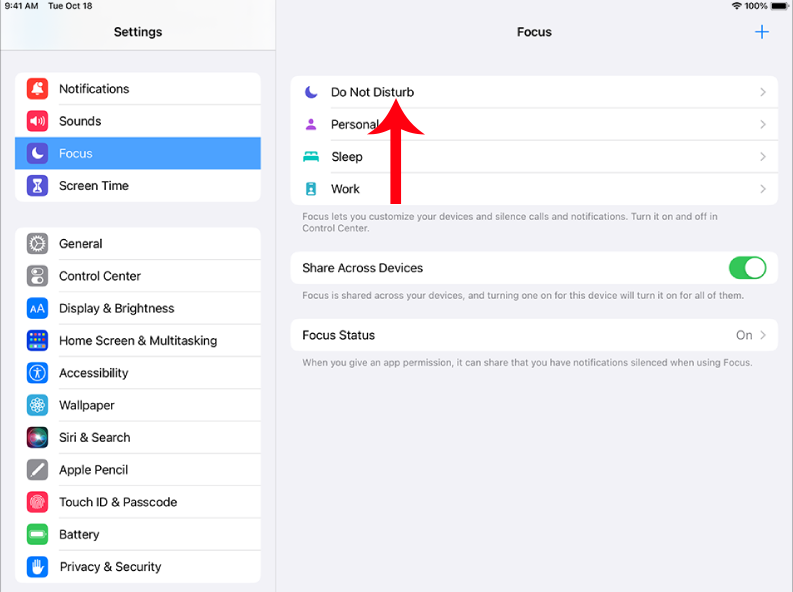
Примечание
Вы также можете отключить режим «Не беспокоить» через Центр управления. Проведите вниз от правого верхнего угла экрана и коснитесь значка луны.
После этого посмотрите, будет ли теперь ваш iPad воспроизводить звук при получении уведомления.
5. Проверьте свой объем.
Хотя это может показаться очень простым, некоторые пользователи склонны забывать, что они уменьшили громкость своего iPad. Это объясняет, почему на их iPad не работает звук.
Прежде чем паниковать, нажмите кнопку увеличения громкости на iPad, чтобы проверить, правильно ли установлена его громкость.
6. Отключите Bluetooth.
Бывают случаи, когда ваш iPad сталкивается с временными ошибками и зависает в режиме Bluetooth.
Когда это произойдет, он продолжит отправлять звук на ваше беспроводное аудиоустройство, даже если оно не подключено. Чтобы убедиться в этом, попробуйте отключить Bluetooth на iPad.
Вот что вам нужно сделать:
- Сначала откройте «Настройки» на iPad.
- Откройте вкладку Bluetooth.
- Нажмите на тумблер рядом с Bluetooth, чтобы отключить его.
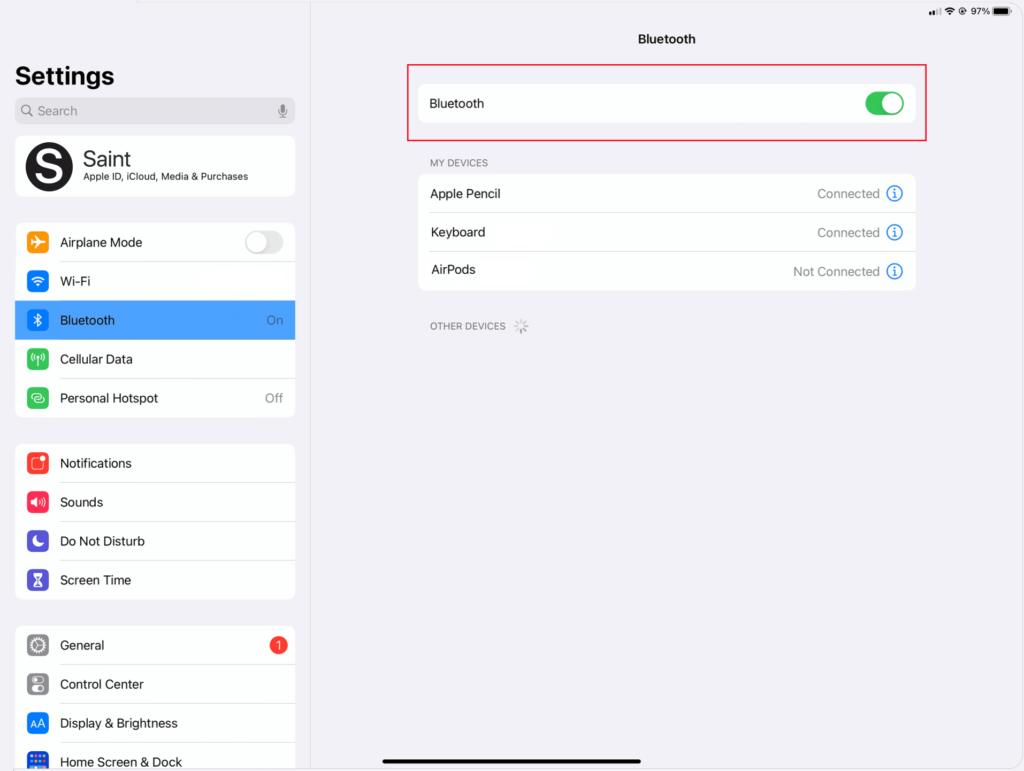
После этого попробуйте послушать музыку, чтобы проверить, решена ли проблема.
7. Перезапустите приложения без звука.
Если у вас возникают проблемы со звуком на вашем iPad при использовании определенных приложений, проблема может быть связана с приложением.
Чтобы исключить это, закройте приложение без звука и перезапустите его.
- Проведите вверх от нижней части экрана, пока не появится переключатель приложений.
- Найдите приложение, которое хотите закрыть.
- Перетащите его вверх, пока он не будет удален из списка.
Вернитесь на главный экран и перезапустите приложение. Проверьте, работает ли теперь звук для приложения.
8. Обновите свой iPad.
Возможно, проблема с используемой вами версией iPadOS связана со звуком или динамиками.
Посмотрите, есть ли доступные обновления для вашего iPad, и установите их, чтобы исправить ошибки и ошибки.
Вот что вам нужно сделать:
- Запустите приложение «Настройки» на iPad.
- Перейдите в Общие > Обновление программного обеспечения.
- Если есть доступное обновление, нажмите «Загрузить и установить».
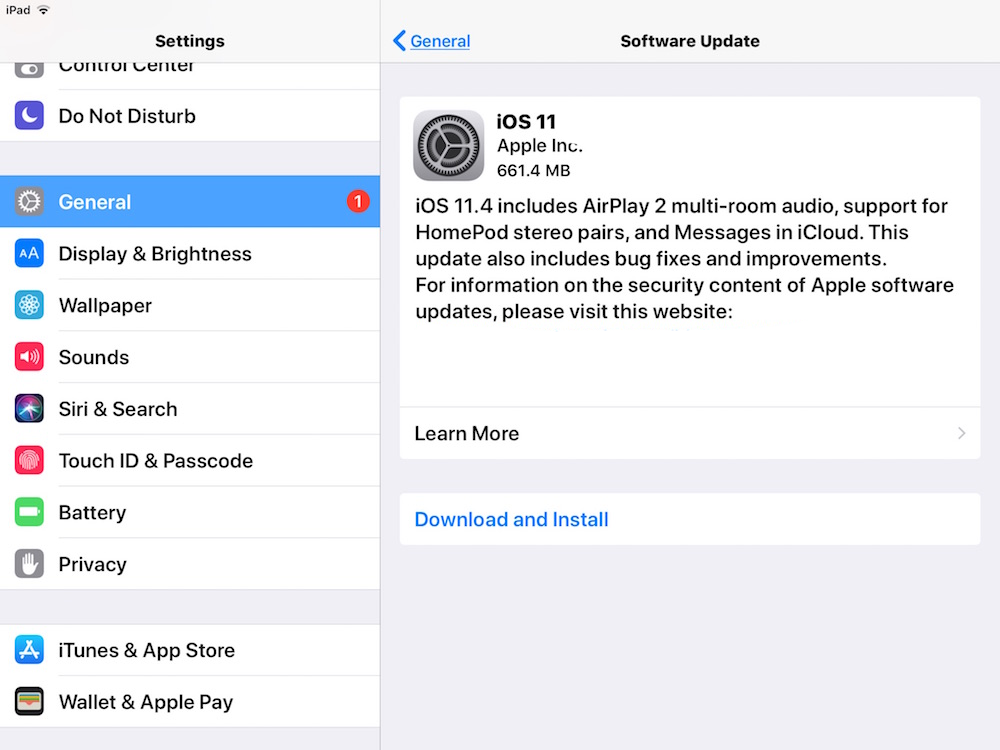
Примечание
- Перед установкой обновления убедитесь, что батарея вашего iPad заряжена как минимум на 50%.
- Ваш iPad должен быть подключен к Wi-Fi для установки обновлений.
- При обновлении iPad он может перезагружаться несколько раз. Это нормально, и вам не нужно ничего делать.
- Установка обновлений обычно занимает от 5 до 15 минут.
После этого попробуйте воспроизвести звук на iPad, чтобы проверить, решена ли проблема.
9. Сбросьте настройки iPad.
Если на вашем iPad по-прежнему не работает звук, рекомендуем сбросить его настройки.
Стороннее приложение могло испортить конфигурацию вашего iPad или вы по ошибке изменили некоторые настройки.
Сброс настроек вашего iPad должен отменить все изменения, вызвавшие проблему.
Вот как вы можете сбросить настройки:
- Перейдите в «Настройки» на iPad.
- Теперь нажмите на Общие.
- Откройте вкладку «Перенос или сброс настроек iPad».
- Нажмите «Сброс».
- Выберите «Сбросить все настройки» и следуйте инструкциям.
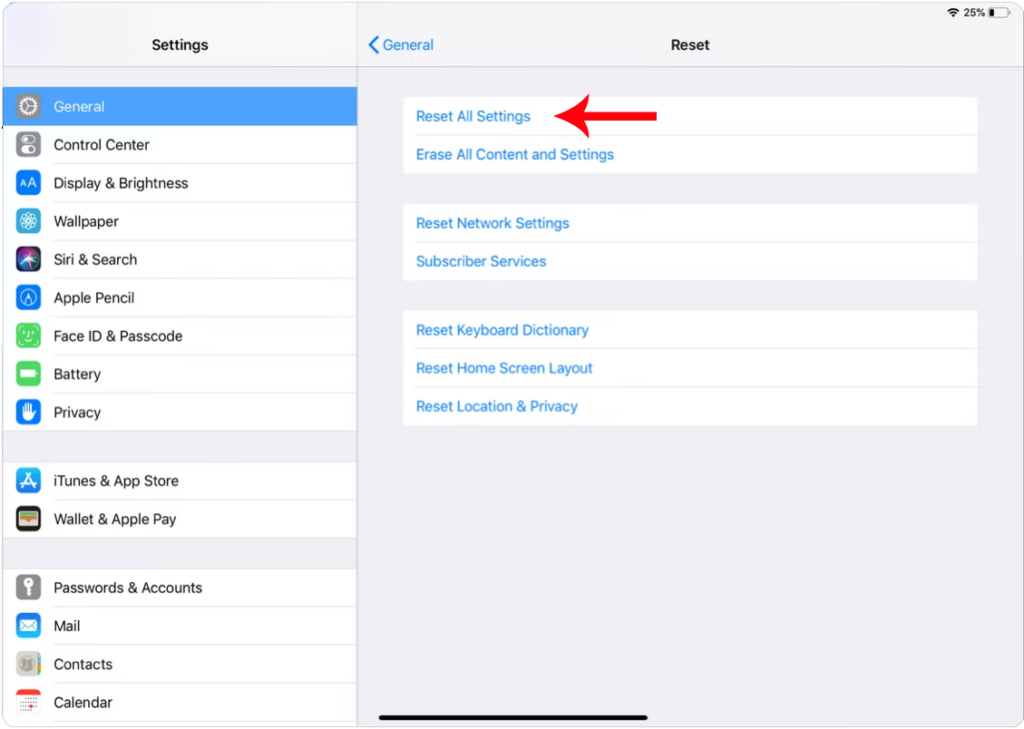
Примечание
- Ваш iPhone немедленно перезагрузится после сброса настроек сети.
- Может показаться, что он застрял в логотипе Apple. Дождитесь завершения процесса, который обычно занимает от 5 до 10 минут.
Попробуйте после этого послушать музыку, чтобы проверить, слышите ли вы звуки, исходящие из вашего iPad.
Если ни одно из приведенных выше решений не сработало, ваш iPad может страдать от аппаратной проблемы.
Мы рекомендуем принести ваше устройство в ближайший Apple Store чтобы его проверили. Возможно, динамики вашего iPad вышли из строя или что-то не так с аудиоконтроллером.

Прежде чем принести свой iPad, проверьте, покрывается гарантией так что вы знаете ваши варианты.
Если вы только что приобрели iPad, вы все еще можете попросить замену или возврат если с момента получения прошло менее 14 дней.
На этом наше руководство о том, что делать, если на вашем iPad не работает звук, заканчивается. Если у вас есть вопросы, пожалуйста, оставьте комментарий ниже, и мы сделаем все возможное, чтобы помочь.





